Cómo descargar todas las fotos de Google Fotos
Por Néstor Insaurralde. Actualizado el lunes, 19 de septiembre de 2022.

Si estás buscando cómo descargar archivos desde Google Fotos al ordenador o al celular, en el siguiente texto te explicaremos las formas de hacerlo, de manera fácil y rápida.
En este sentido, es importante resaltar que se puede descargar un único archivo o bajar un álbum completo de imágenes o videos desde Google Fotos.
Índice
Desde el celular
Para descargar una imagen o video en particular desde Google Fotos al móvil, se debe ingresar a la app de Google Fotos, abrir el archivo que se quiere descargar y presionar el botón “Más”. Este último está representado por tres puntos verticales, posteriormente, pulsar “Descargar” y esperar mientras el proceso finaliza.
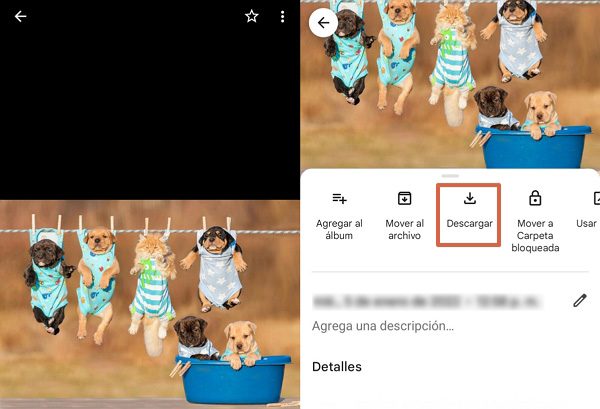
Hasta el momento no existe una manera de descargar varias fotos y videos al mismo tiempo desde Google Fotos al celular, sin tener que usar Google Takeout. Además, podrás descargar únicamente las fotos que no se encuentran en el móvil.
Desde el ordenador
Los pasos para descargar fotos y videos de Google Fotos al ordenador dependen de la cantidad de información que se desea bajar de la nube. A continuación, se muestran las indicaciones necesarias en cada caso.
Descargar solo una imagen o video específico
Para descargar solo una imagen o video específico de Google Fotos en el ordenador, es necesario ingresar al sitio web usando la cuenta Gmail correspondiente y seguir los siguientes pasos:
- Marcar la imagen que se desea descargar.
- Hacer clic en el botón de los tres puntos verticales.
- Seleccionar la opción “Descargar”.
Nota: se pueden omitir los pasos 2 y 3 presionando la combinación de teclas “Shift + D”.
Luego se debe escoger una carpeta para almacenar la fotografía o video en cuestión y dar clic al botón “Guardar”.
Descargar varios archivos
El proceso para descargar varios archivos de Google Fotos al computador es básicamente el mismo que se requiere para una imagen o video específico. En este sentido, se debe ingresar a la plataforma online usando la cuenta Gmail correspondiente y marcar las fotografías o videos que se quieren bajar a la PC.
Luego, se debe presionar la combinación “Shift + D” o ir a Más (botón de tres puntos verticales) > Descargar y establecer una carpeta de destino. Por último, dar clic en “Guardar” y esperar mientras los archivos se descargan, cabe aclarar que, se guardaran en una carpeta ZIP.
Descargar un álbum completo
Existen dos formas para descargar un álbum completo desde Google Fotos, las cuales se describen a continuación:
Forma manual
Consiste en ingresar a Google Fotos desde el ordenador y seleccionar manualmente todas las fotos del álbum que se desea descargar. Posteriormente, se debe dar clic en el botón “Más” (tres puntos verticales) y presionar “Descargar”. Acto seguido, escoger una carpeta y presionar “Guardar”, los archivos se bajarán en una carpeta .zip.
Desde Google Takeout
Esta es una alternativa que se puede usar en el celular o en el ordenador, según se prefiera, permitiendo descargar uno o varios álbumes de fotos o videos al dispositivo. Para ello, es necesario ingresar a Google Takeout desde el Smartphone o la PC, de la siguiente manera:
- En el ordenador: simplemente se debe seguir este enlace para ir a Google Takeout.
- En el celular: abrir Google Fotos, tocar sobre la imagen de perfil y seguir la ruta Administrar tu cuenta de Google > Datos y Privacidad > Descargar tus datos.
Una vez dentro de Google Takeout, ya sea en el celular o desde la PC, se deben seguir los siguientes pasos para descargar uno o varios álbumes:
- Pulsar en la opción “Desmarcar todo”.
- Deslizar hasta encontrar Google Fotos y marcar la casilla de dicha opción.
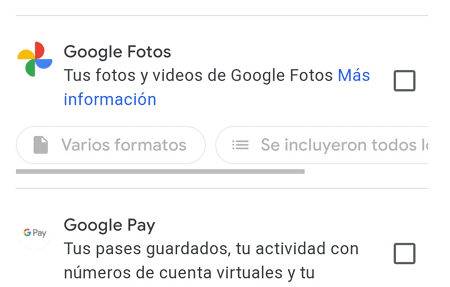
Nota: en caso de que solo se desee descargar un álbum específico, es necesario presionar “Se incluyeron todos los álbumes de fotos” y seleccionar únicamente el que se quiera exportar. - Bajar hasta el final y presionar “Paso siguiente”.
- Escoger el destino de los archivos, la frecuencia de exportación y el formato de salida del álbum.
- Hacer clic en “Crear exportación”.
Finalmente, se debe esperar mientras la exportación culmina. Cabe aclarar que, esto último está sujeto al tamaño del álbum o álbumes que se están exportando.
Alternativas a Google Fotos
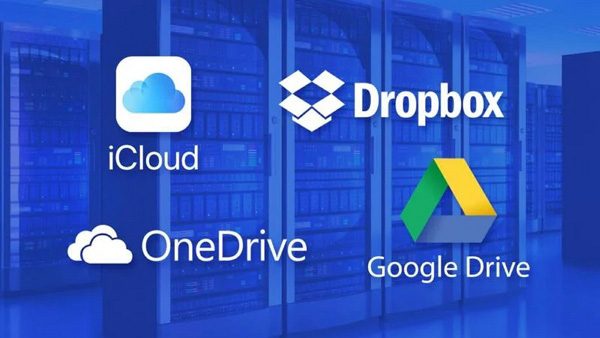
Existen varias alternativas que se pueden usar para almacenar imágenes o videos, en lugar de Google Fotos. Es por ello que, a continuación, se describen las mejores opciones:
- MEGA: ofrece 50 GB de almacenamiento gratuito al registrarse en la plataforma. Es una excelente alternativa para conservar una gran cantidad de imágenes o videos, pudiendo acceder fácilmente a ellos desde el móvil o la PC.
- OneDrive: el servicio de almacenamiento en la nube de Microsoft otorga 5 GB de espacio gratuito, además, ofrece planes de suscripción Premium para aumentar dicha cantidad.
- Amazon Photos: es el servicio de almacenamiento en la nube de Amazon, brinda 5 Gigabytes de almacenamiento a los usuarios de Amazon Prime y ofrece la posibilidad de adquirir más espacio a través de planes de suscripción.
- iCloud: quienes dispongan de dispositivos Apple pueden acceder a 5 GB de almacenamiento gratuito. Además, si se desea, es posible expandir la memoria disponible a través de planes de pago.
- Flickr: se enfoca principalmente en el almacenamiento de imágenes para profesionales de la fotografía, permitiendo guardar hasta 1000 fotos en la nube. También brinda la opción de contratar un plan Premium para expandir dicho espacio.
En conclusión, descargar o exportar las imágenes o videos almacenados en Google Fotos al móvil o al computador es muy sencillo de hacer.

